Apps do Wix: gerenciar permissões por pasta no app Acervo de Arquivos Wix
3 min
Neste artigo
- Níveis de permissões de acesso
- Gerenciar permissões a partir do painel de controle do seu site
- Gerenciar permissões no seu site online
Você pode definir as permissões para cada pasta individual contida no app Acervo de Arquivos Wix do seu site. Isso significa que você restringe o acesso a determinadas pastas para alguns membros, ou grupos e planos que você criou no back office.
Por exemplo, digamos que você trabalhe em uma escola e tenha uma pasta apenas para professores, você pode alterar as permissões para garantir que apenas os professores da escola tenham acesso a essa pasta específica.
Aviso:
Este artigo se concentra nas permissões da pasta. Saiba mais sobre as permissões da biblioteca do acervo de arquivos.
Níveis de permissões de acesso
Você pode escolher o nível de acesso que deseja fornecer a um determinado membro, grupo ou plano. Os níveis são:
- Podem visualizar: fornece acesso limitado para abrir, visualizar e fazer download de arquivos na pasta.
- Podem fazer upload: fornece a capacidade de adicionar novos arquivos à pasta e visualizar e fazer download de arquivos.
- Podem gerenciar: fornece a capacidade de adicionar novos arquivos, gerenciar pastas e dar permissões a outras pessoas para que possam ter o acesso à pasta.
Cada "proprietário do arquivo" será sempre capaz de ver seu próprio arquivo, independentemente das permissões de pasta que você conceder.
Observações:
- As permissões só podem ser gerenciadas no nível da pasta raiz e se aplicam a todas as subpastas nela contidas.
- Para restringir uma pasta a membros/grupos/planos específicos — você deve remover "todos os membros" ou "visitantes do site", ou ambos.
Gerenciar permissões a partir do painel de controle do seu site
- Vá para Acervo de arquivos no painel de controle do seu site.
- Clique no ícone Mais ações
 ao lado da pasta relevante.
ao lado da pasta relevante. - Clique em Permissões.
- Digite o nome do membro/grupo/plano que você deseja adicionar a essa pasta na barra de busca.
- Selecione um membro/grupo/plano para editar.
- Clique no menu dropdown à direita para atribuir permissões.
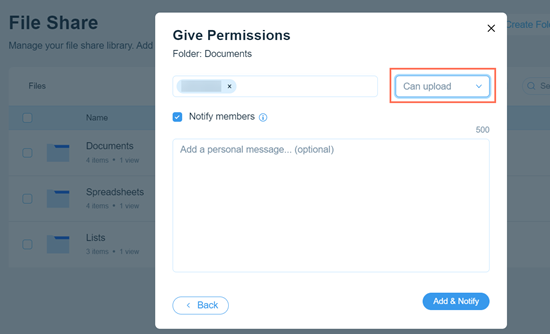
- (Opcional) Marque a caixa de seleção Notificar membros para notificar os membros aos quais você está dando permissões.
- Clique em Adicionar e notificar.
- (Opcional) Clique no dropdown ao lado de qualquer grupo indesejado e selecione Remover para remover permissões.
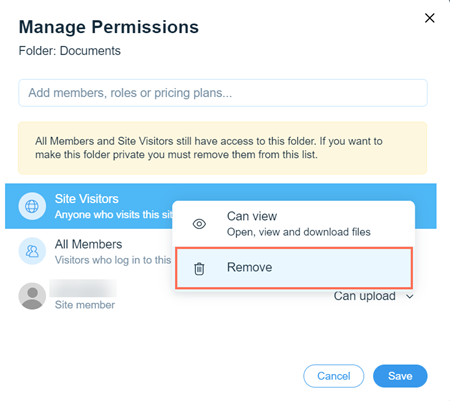
- Clique em Salvar.
Gerenciar permissões no seu site online
- Vá para o app Acervo de Arquivos Wix no seu site online.
- Faça login usando o endereço de email associado à sua conta Wix.
- Clique no ícone Mais ações
 ao lado da pasta que você deseja editar.
ao lado da pasta que você deseja editar. - Clique em Permissões.
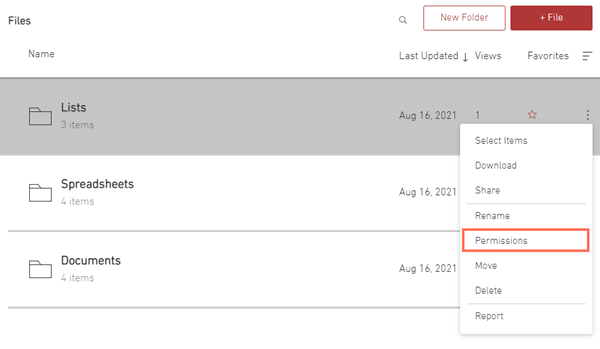
- Digite o nome do membro/grupo/plano que você deseja adicionar a essa pasta na barra de busca.
- Selecione um membro/grupo/plano para editar.
- Clique no menu dropdown à direita para atribuir permissões.
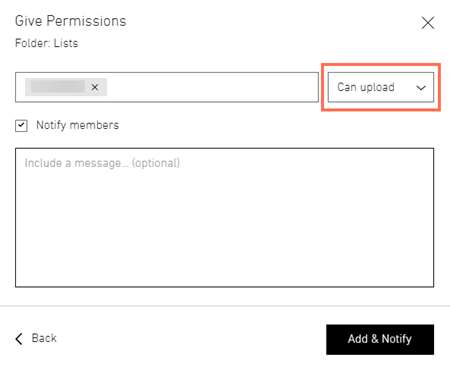
- (Opcional) Marque a caixa de seleção Notificar membros para notificar os membros aos quais você está dando permissões.
- Clique em Adicionar e notificar.
- (Opcional) Clique no dropdown ao lado de qualquer grupo indesejado e selecione Remover para remover permissões.
- Clique em OK.


